درایوی که ویندوز در آن نصب شده است، ویندوز 10 قفل شده است
اگر هنگام راهاندازی رایانه ویندوز 10، ویندوز 8.1 یا ویندوز 8، پیام خطای «کامپیوتر شما باید تعمیر شود(Your PC needs to be repaired) » را دریافت میکنید ، پس این پست ممکن است به شما در حل مشکل کمک کند.
دستگاه مورد نیاز متصل نیست یا قابل دسترسی نیست
اولین چیزی که می خواهید امتحان کنید این است که به گزینه های Advanced Boot بوت شوید و سعی کنید کامپیوتر خود را Refresh کنید(Refresh your PC) . اما اگر این کار را انجام دهید، به احتمال زیاد انتظار می رود که پیام زیر را دریافت کنید:
درایوی که ویندوز(Windows) در آن نصب شده است قفل است. درایو را باز کنید و دوباره امتحان کنید
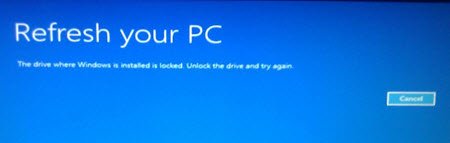
اگر بخواهید رایانه شخصی خود را ریست کنید(Reset your PC) ، پیام زیر را مشاهده خواهید کرد:
قادر به تنظیم مجدد کامپیوتر شما نیست. یک پارتیشن درایو مورد نیاز وجود ندارد
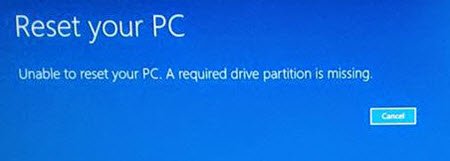
دلیل این خطا معمولاً یک فایل MBR یا BCD خراب است. برای حل این مشکل، چند چیز وجود دارد که ممکن است بخواهید امتحان کنید.
اگر بتوانید به طور معمول وارد شوید، خوب است. در غیر این صورت باید در حالت Safe Mode بوت(boot into Safe Mode) شوید، وارد صفحه Advanced Startup options(Advanced Startup options screen) شوید یا از Installation Media برای بوت شدن استفاده کنید(use the Installation Media to boot) تا بتوانید این دستورالعمل ها را انجام دهید.
1] Check Disk را از طریق صفحه WinRE اجرا کنید
بوت(Boot) به گزینه های (Options)پیشرفته بوت(Advanced Boot) . از صفحه WinRE ، عیب یابی > گزینه های Troubleshoot > Advancedفرمان(Command Prompt) را انتخاب کنید . چک دیسک را با استفاده از CMD اجرا کنید(Run Check Disk using CMD) . می توانید از دستور chkdsk /r استفاده کنید .
2] System File Checker را اجرا کنید
اگر فایل سیستمی مورد نیاز برای بوت شدن خراب شده است، اجرای System File Checker ممکن است به شما کمک کند.
3] پارتیشن فعال را تغییر دهید
ممکن است لازم باشد پارتیشن فعال را با استفاده از diskpart تغییر دهید . پارتیشن فعال پارتیشنی است که بایوس(BIOS) شما تشخیص می دهد که کامپیوتر شما را راه اندازی می کند.
توجه به این نکته ضروری است که تغییر اشتباه اکتیو پارتیشن ممکن است کامپیوتر شما را بوت نکند. بنابراین اگر پارتیشنی حاوی لودر NTDLR برای سیستم عامل شما نیست، اشتباهاً آن را به عنوان Active علامت گذاری کنید.(It is important to note that changing Active Partition wrongly may make your computer unbootable. So do not by mistake, mark a partition as Active, if it does not contain the NTDLR loader for your operating system.)
برای این کار دستورات زیر را وارد کنید:
diskpart
list disk
اکنون دیسک را انتخاب کنید - معمولاً دیسک 0(Disk 0) خواهد بود - و آن را به عنوان دیسک فعال تنظیم کنید. (Active)با فرض اینکه دیسک 0(Disk 0) باشد، دستورات تبدیل می شوند:
select disk 0
اکنون پارتیشن ها را با استفاده از زیر فهرست کنید:
list partition
با فرض اینکه شماره پارتیشن شما 0 باشد ، دستور تبدیل می شود
select partition 0
برای اینکه آن را به پارتیشن Active تبدیل کنید، عبارت زیر را تایپ کرده و Enter کنید:(Active)
active
از diskpart خارج شوید.
4] Repair Master Boot Record
Repair Master Boot Record . این یکی از گامهای موثر عیبیابی برای رفع مشکلات بوت است و امیدواریم به شما در رفع مشکل کمک کند.
به روز رسانی: (Update:) لطفا(Please) نظر boozi را نیز در زیر ببینید.
چند پیوند دیگر که ممکن است روزی به شما کمک کند:(Some other links that may help you someday:)
- نحوه تبدیل MBR به دیسک GPT(How to Convert MBR to GPT Disk)
- ویندوز بوت نمی شود. تعمیر خودکار، تازه کردن، بازنشانی کامپیوتر نیز با شکست مواجه می شود(Windows fails to boot; Automatic Repair, Refresh, Reset PC also fail)
- سیستم عامل پیدا نشد(Operating System Not Found)
- Bootmgr گم شده است .
Related posts
گمشده عامل System نه Found error در Windows 11/10
ویندوز 10 کامپیوتر بوت خواهد شد و پس از power outage
ویندوز 10 بر روی Welcome screen گیر
BitLocker Setup نتوانست BCD (Boot Configuration Data) را صادر کند
حذف Quality or Feature Update هنگامی که ویندوز 10 بوت نمی شود
چگونه برای تغییر جهت حرکت Trackpad در Windows 10 Bootcamp
چگونه برای فعال کردن یا Disable Boot Log در Windows 11/10
چگونه Linux را در Windows 10 Dual Boot setup حذف کنید
Fast Startup چیست و چگونه آن را فعال یا غیر فعال کردن آن در Windows 10
چگونه به Time Boot و انجام یک Boot Trace در Windows 10
MBR Backup: پشتیبان گیری، Restore Master Boot Record در Windows 10
چگونه برای تغییر Boot order در Windows 10
نرم افزار رایگان برای اندازه گیری Boot or Startup Time در Windows 10
Error 0211: Keyboard در Windows 10 کامپیوتر یافت نشد
Computer بوت خواهد شد با هارد دیسک دوم وصل
نحوه بازسازی BCD or Boot Configuration Data file در Windows 11/10
NO Boot Disk Has Been Detected یا Disk Has شکست خورد [حل شده]
بازگرداندن، Fix، Repair Master Boot Record (MBR) در Windows 10
اندازه گیری Boot Time در Windows با Windows Boot Timer
چگونه Hardware Clean Boot را در Windows 10 انجام دهیم
